Añade nuevas barras de herramienta a tu escritorio con Linkbar

En nuestro PC es probable que tengamos instalado una gran cantidad de aplicaciones. Si esto es así, podemos convertir nuestro escritorio en un auténtico caos lleno de accesos directos. Para evitarlo, podemos almacenar los archivos más importantes en carpetas o bien utilizar la útil barra de herramientas de herramientas de Windows 10. También tenemos una alternativa, como es añadir más barra de herramientas gracias a una aplicación llamada Linkbar.
Uno de los elementos que más utilizamos en nuestro ordenador con Windows es la barra de tareas. Esta barra resulta de gran utilidad para colocar los accesos directos de las aplicaciones más utilizadas, ayudando a mantener más limpio y despejado nuestro escritorio. El problema es que si usamos muchos programas es posible que llenemos la barra de manera rápida, por suerte existen alternativas como Linkbar.
Organiza tus apps con barras de herramientas adicionales
Linkbar es una aplicación liviana y gratuita que nos permite agregar una o más barras de herramientas adicionales a nuestro escritorio. Esta barra es completamente personalizable y nos permite colocar todos los accesos directos que nos interese para poder acceder de forma más rápida a las aplicaciones que más usemos en nuestro día a día.
- Principales características.
- Compatible con arquitectura de 32 y 64 bits.
- Permite arrastrar y soltar.
- Compatibilidad con el Menú contextual del explorador de archivos.
- Soporte para múltiples paneles.
- Tamaño máximo de icono de hasta 256 píxeles.
Cuando ejecutamos por primera vez Linkbar, nos pedirá que seleccionemos la carpeta donde se va a guardar su configuración. Hay que tener en cuenta, que la aplicación solo tiene como objetivo los accesos directos por lo que la carpeta que seleccionemos sólo debe estar compuesta por eso. Además, nos da la opción de agregar una barra para todos los usuarios del ordenador o sólo para el usuario actual.
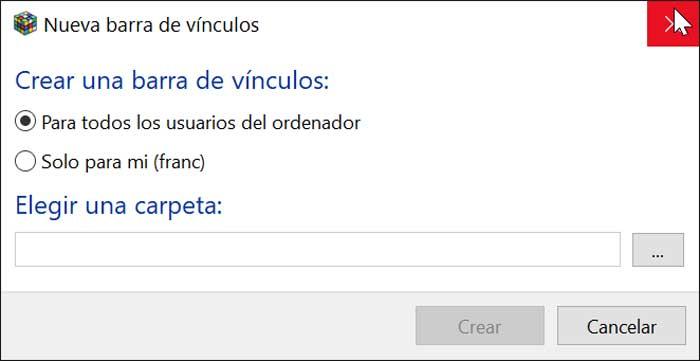
Seleccionamos los criterios y pulsamos en el botón de «Crear». Una vez creada nos aparecerá una barra en la parte superior de la pantalla, siendo posible arrastrarla a cualquiera de los cuatro lados de la pantalla. De esta forma podremos ponerla donde nos resulte más cómoda de usar. ¿Qué queremos tenerlo en un lateral de la pantalla? Perfecto. ¿Mejor en la parte superior? Allí lo colocamos, como mejor nos convenga.
Una vez creada nuestra barra, podemos pulsar sobre ella con el botón derecho de nuestro ratón y seleccionar «Nuevo acceso directo». Se nos abrirá una ventana de navegación desde donde podemos crear un nuevo acceso directo a cualquiera de nuestras aplicaciones favoritas. También podemos arrastrar y soltar cualquier atajo en la barra para que inmediatamente aparezca en ella, aunque sin texto. Todos los iconos pueden ordenarse de forma alfabética para una mayor organización.
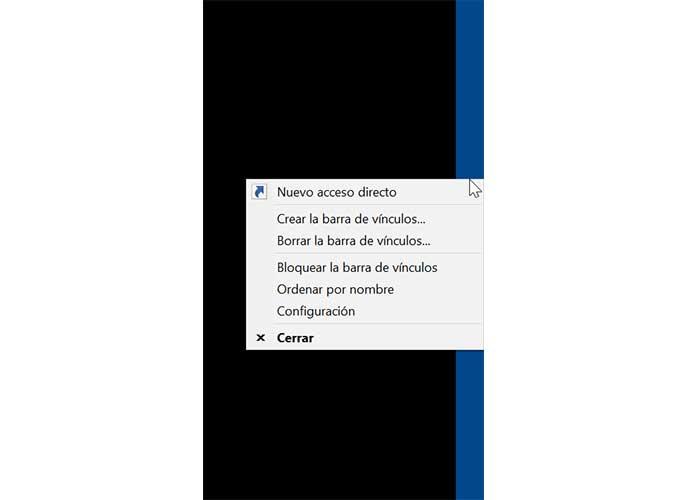
Configura y personaliza Linkbar
Linkbar permite crear varias barras de herramientas que puede ser borradas o bloqueadas con un simple clic. Al pulsar con el botón derecho en la barra de herramientas también nos permite acceder a la «Configuración», que no será muy útil para poder configurar distintos apartados de la barra. Aquí encontramos tres pestañas con las funciones de «Ver», «AutoOcultación» y «Adicional».
Ver
Dentro del apartado de ver podremos ajustar la posición de la barra, el orden de los atajos o establecer la alineación para mantener los iconos centrados. También podremos establecer un color de fondo personalizado, elegir entre temas claros u oscuros para cambiar la apariencia de la barra a nuestro gusto, así como definir el tamaño de los iconos, los márgenes, la posición del texto, el color o el brillo.
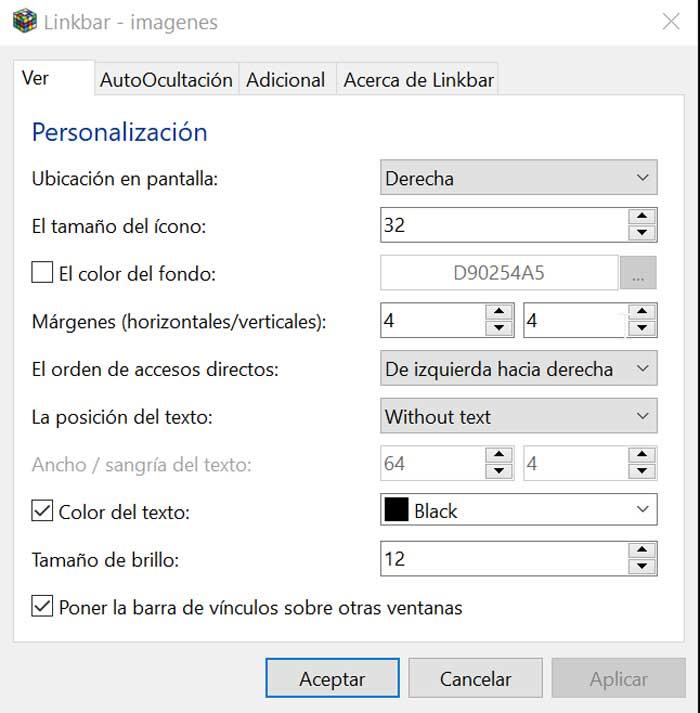
AutoOcultacion
Desde esta pestaña podemos configurar que la barra se pueda ocultar automáticamente, pudiendo mostrar para ello tres acciones: al colocar el puntero sobre ella, mediante el botón izquierdo o el botón derecho del ratón. También permite crear una combinación de acceso directo mediante seleccionando entre las teclas Shift, Ctrl, Alt Win y una letra.
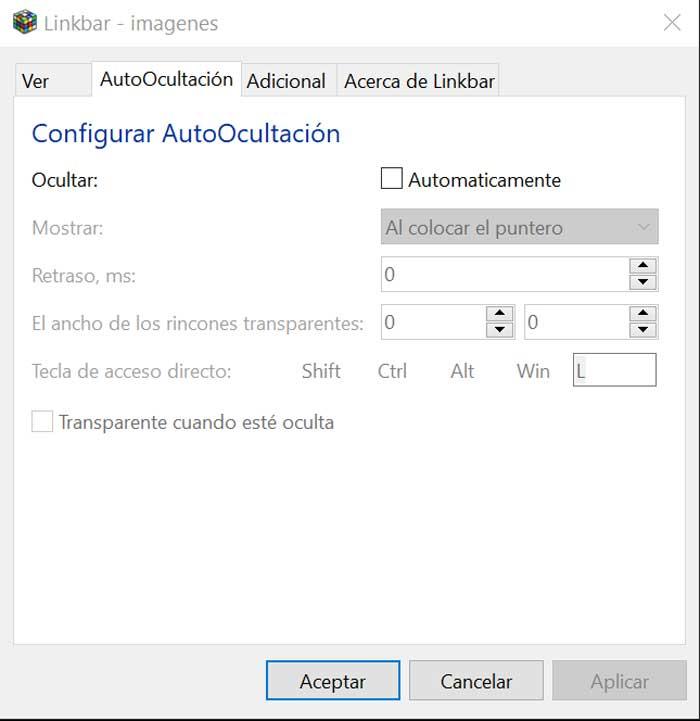
Adicional
Esta pestaña la utilizaremos para habilitar o deshabilitar la lista de salto usando el botón derecho del ratón, así como configurar el número de elementos recientes para mostrar en esta lista. Además, dispone de tres opciones de transparencias a configurar (Opaco, Cristal y Transparente) para que la barra quede completamente personalizada a nuestro gusto.
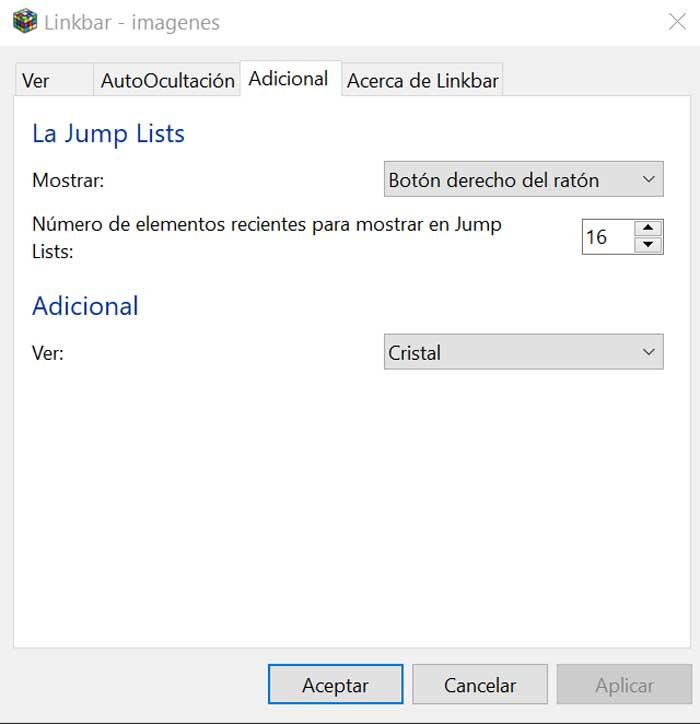
Descargar Linkbar
Linkbar es una aplicación gratuita que podemos descargar desde la página de Sourceforge. Se trata de un software portátil, por lo que no requiere de ningún tipo de instalación para funcionar y puede ser ejecutado desde cualquier dispositivo de almacenamiento externo como un disco duro, un pendrive o una tarjeta de memoria. Aunque hablamos de una versión Beta, esta es completamente funcional. De su página descargamos un archivo comprimido en zip, que al descomprimir obtendremos una carpeta con dos archivos ejecutables, con versiones de 32 y 64 bits.
Alternativas Linkbar
Si estamos buscando una aplicación que nos permitan dotar a nuestro escritorio de barra de herramientas adicional, os proponemos un par alternativas a Linkbar que debemos conocer.
Switch
Se trata de un programa totalmente gratuito y de código abierto cuya principal finalidad es habilitarnos una segunda barra de tareas a Windows, que podemos mover y colocar donde queramos. Todos los programas que añadamos a este dock son personalizables, por lo que podremos borrarlos cuando nos interese. Dispone de distintas versiones para Windows, una instalable y otra portable, que podemos descargar desde el siguiente enlace.
Circle dock
Estamos ante una aplicación con la que podremos añadir una barra de herramientas adicional para Windows, con una característica especial, como es su creativa forma redonda. En ella podemos incluir toda clase iconos de forma manual y de esta forma personalizar su aspecto. También permite programar una serie de fondos de escritorio, así como utilizar un número ilimitado de accesos directos. Puedes descargar Circle dock de manera gratuita desde su página web.
OpenSource y totalmente gratuito - Se puede configurar fácilmente
Permite añadir cualquier aplicación
Comentarios
Publicar un comentario